Kysymys
Ongelma: Kuinka saada Omegle-kielto pois?
Hei, minulla on ongelma Omeglen kanssa. Pidän chatista sivuston kautta, ja käytän myös mobiilisovellusta. Olen kuitenkin hiljattain saanut ilmoituksen, että Omegle-tilini on estetty. En ole tehnyt mitään epätavallista, joten en ymmärrä miksi minut bannattiin. Onko mitään keinoa saada banni pois Omeglesta?
Ratkaistu vastaus
Omegle on innovatiivinen online-chat-palvelu, jonka 18-vuotias esitteli ensimmäisen kerran vuonna 2009,[1] ja se mahdollistaa kahden satunnaisen parin muodostavan tuntemattoman puhuvan toisilleen. Sivuston julkaisusta lähtien sen suosio on kasvanut nopeasti, ja nyt tuhannet käyttäjät nauttivat siitä maailmanlaajuisesti. Palvelulla on kuitenkin oma osansa kritiikkiä tietosuojaongelmista sekä alaikäisten altistumisesta sopimattomalle sisällölle Omeglen videokeskusteluominaisuuden kautta.
Vaikka kaikista muista aiheista keskustellaan kiivaasti, yksi ongelma on erityisen ärsyttävä useimmille Omeglen käyttäjille – odottamattomat kiellot, jotka tulevat näennäisesti tyhjästä. Tämän lisäksi käyttäjät eivät voi ottaa yhteyttä keneenkään kiellon palauttamiseksi tai kyseenalaistamiseksi. Näin ollen ei ole mahdollista poistaa Omegle-tilin estoa, jos kielto ei ollut perusteltu. On kuitenkin olemassa useita muita tapoja saada pelikielto pois Omeglesta vuonna 2020 ilman yhteyttä henkilökuntaan.
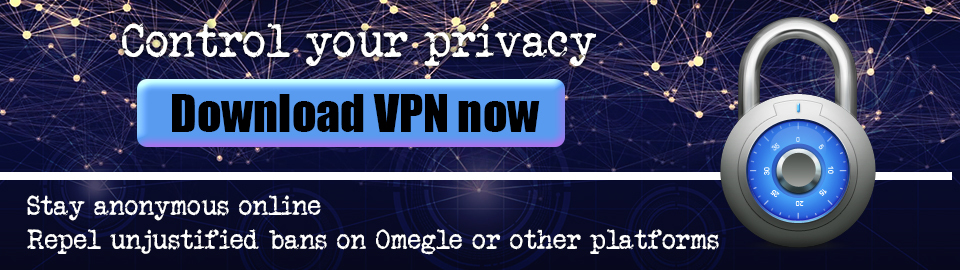
Meidän on kuitenkin huomattava, että Omegle-kiellot voivat olla oikeutettuja myös tiettyjen käytäntöjen rikkomisen vuoksi, joista on sovittu käyttämällä sivustoa alun perin. Vaikka jotkut saattavat ajatella, että he eivät ole tehneet mitään väärää, suosittelemme lukemaan käyttöehdot varmistaaksesi, ettei rikkomuksia ole tapahtunut. Huomaa, että Omegle valvoo chat-viestintää automatisoitujen teknologioiden sekä erityisten moderaattoreiden avulla.
Toinen syy kieltämiseen Omeglessa on se, että muut käyttäjät usein nopeuttavat keskustelua (eli "pudottavat" sinut). Jos näin tapahtuu enemmän kuin ei, chat ilmoittaa IP-osoitteesi epäiltäessä, että et ole paikalla käyttää chattia tarkoitetulla tavalla ja lähettää muille roskapostia ei-toivotulla sisällöllä – toisin sanoen olet internet peikko.
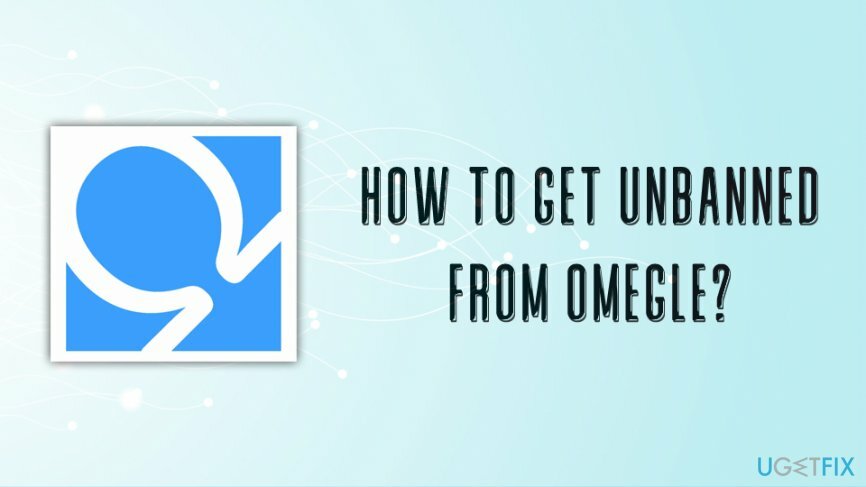
Lopuksi muut voivat ilmoittaa sinusta eri syistä. Omeglen chatissa on tuhansia ihmisiä, ja jokainen voi loukkaantua tietyistä ilmauksista, joita saatat pitää vaarattomina. Muissa tapauksissa rasististen kommenttien ja muiden vihapuheen muotojen käyttäminen saattaa johtaa kiellon Omeglen lisäksi myös muihin verkkopalveluihin, joten pidätytä siitä ensin.
Alta löydät menetelmiä, joilla voit helposti poistaa Omeglen chat-palvelun porttikiellon.
Ratkaisu 1. Odota kiellon kumoamista
Palauta tarvittavat järjestelmäkomponentit ostamalla lisensoitu versio Reimage Reimage palautustyökalu.
Omegle kieltää käyttäjänsä eri ajanjaksoksi, ja kesto voi vaihdella 7 päivästä kuuteen kuukauteen rikkeen vakavuudesta riippuen. Joissakin tapauksissa Omegle voi estää käyttäjiä pysyvästi, estäen heitä käyttämästä sen palveluita toistaiseksi.
Näin ollen, jos rikkomus ei ollut niin vakava, saatat saada Omeglen porttikiellon pois muutamassa päivässä tai viikossa. Jos et halua odottaa, jatka seuraavilla ratkaisuilla.
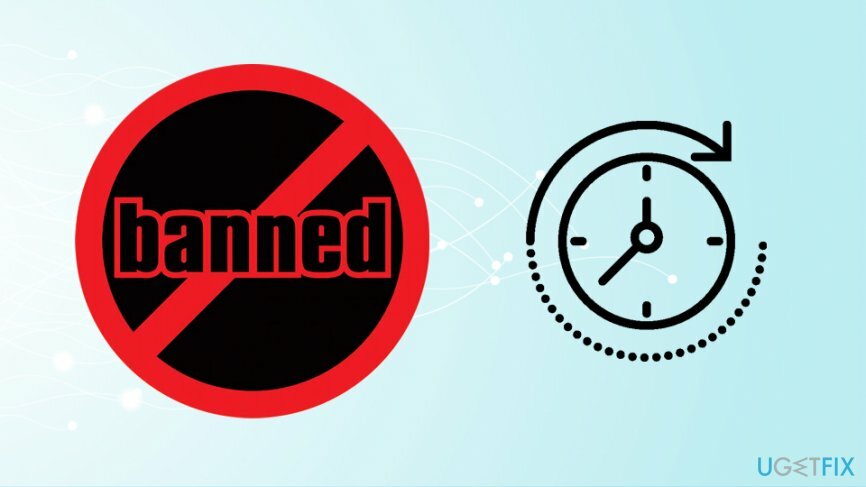
Ratkaisu 2. Käytä VPN: ää
Palauta tarvittavat järjestelmäkomponentit ostamalla lisensoitu versio Reimage Reimage palautustyökalu.
VPN tai Virtual Private Network on yksityinen verkko, jonka yleensä määrittää palveluntarjoaja. Se on erinomainen valinta nimettömyyttä arvostaville, sillä VPN: t käyttävät salattuja yhteyksiä pitääkseen palvelun käyttävän henkilön nimettömänä. Voit muodostaa yhteyden useisiin eri paikkoihin ympäri maailmaa ja muuttaa siten laitteen IP-osoitetta. Viime kädessä tämä voi poistaa Omegle-tilin porttikiellon muutamalla napsautuksella.
Markkinoilla on saatavilla lukemattomia VPN-verkkoja, ja vaikka jotkut väittävät sen olevan täysin ilmaisia, se ei useimmiten pidä paikkaansa. Useimmat käyttävät vain yhden kuukauden ilmaista kokeilujaksoa, jonka jälkeen käyttäjiä pyydetään tilaamaan eri ehdoilla. Lisäksi ne, jotka ovat täysin ilmaisia, voivat käyttää ei-toivottua toiminnan seurantaa ja/tai näyttää häiritseviä mainoksia[2] kaikissa selaimissa. Vaikka VPN on nopea tapa muuttaa IP-osoitettasi ja pysyä havaitsemattomana verkossa, se vaatii sinun käyttämään rahaa, jos haluat vakaan ja suojatun palvelun. Tässä on muutamia VPN-verkkoja, jotka saattavat toimia sinulle:
- NordVPN – 3,49 dollaria kuukaudessa, 3 vuoden suunnitelma
- ExpressVPN – 8,32 dollaria kuukaudessa, 12 kuukauden suunnitelma
- StrongVPN – 5,83 dollaria kuukaudessa, 12 kuukauden suunnitelma
- PrivateVPN – 4,15 dollaria kuukaudessa, 12 kuukauden suunnitelma
- PureVPN – 1,32 dollaria/kk, 5 vuoden suunnitelma
- Windscribe – 4,08 $/kk, 12 kuukauden suunnitelma
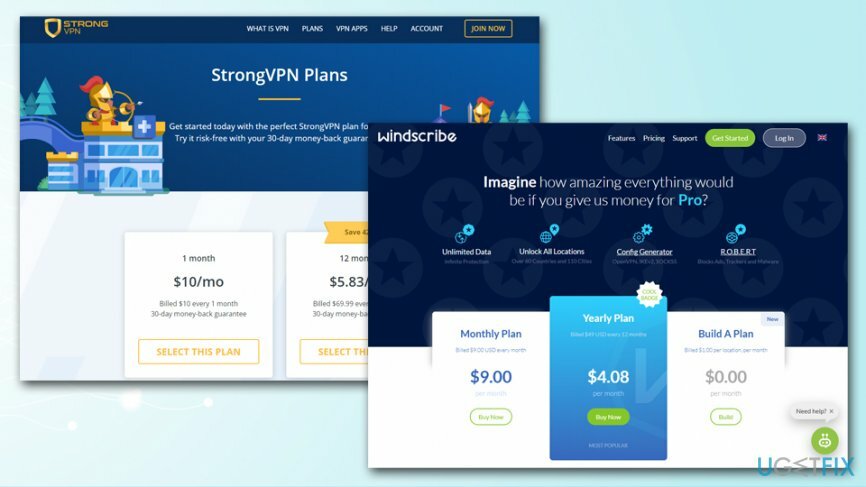
Huomaa, että yllä mainitut hinnat voivat vaihdella suuresti (saatavuuden mukaan). Suosittelemme myös, että et käytä vain hintaa, koska jokaisella VPN-palvelulla on erilaisia etuja ja haittoja, joten valitse sinulle parhaiten sopiva.
Ratkaisu 3. Käytä välityspalvelinta
Palauta tarvittavat järjestelmäkomponentit ostamalla lisensoitu versio Reimage Reimage palautustyökalu.
Välityspalvelin[3] on loistava vaihtoehto VPN: lle, vaikka se on paljon "manuaalisempi" ja vähemmän turvallinen kuin edellinen. Lisäksi välityspalvelimet voivat olla erittäin hitaita, vaikka se riippuu suuresti lähteestä. Käyttääkseen välityspalvelinta käyttäjien on ensin löydettävä sellainen ja otettava se käyttöön järjestelmän tai selaimen asetusten kautta.
On olemassa useita ilmaisia välityspalvelinsivustoja, jotka saattavat toimia hyvin, kun yrität saada Omeglen porttikiellon pois. Sinun tulee kirjoittaa hakukysely Googleen, ja se palauttaa satoja tuloksia. Sinun tulee kuitenkin myös olla tietoinen siitä, että jotkin välityspalvelimet voivat olla merkitty "Läpinäkyviksi" – älä koskaan käytä niitä, koska ne voivat lopulta paljastaa todellisen IP-osoitteesi.
Kun sinulla on tarvittavat tiedot välityspalvelimen käyttämiseen, suorita seuraavat vaiheet:
- Lehdistö Win + R näppäintä samanaikaisesti
- Kirjoita inetcpl.cpl ja osui Tulla sisään
- Mene Liitännät välilehti ja valitse LAN-asetukset pohjalla
- Merkitse rasti Käytä välityspalvelinta lähiverkkoon (nämä asetukset eivät koske puhelinverkko- tai VPN-yhteyksiä) vaihtoehto
- Syötä nyt IP-osoite ja Portti numero pakollisiin kenttiin ja paina OK
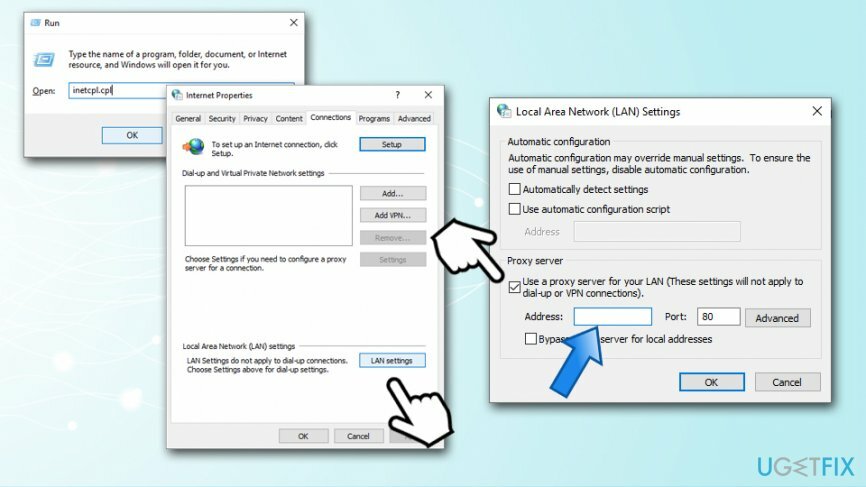
Älä unohda, että välityspalvelimet lakkaavat usein toimimasta jonkin ajan kuluttua, joten sinun tulee ottaa käyttöön toinen tai poistaa se käytöstä, jotta voit käyttää Internetiä uudelleen.
Ratkaisu 4. Käytä dynaamista IP-osoitetta
Palauta tarvittavat järjestelmäkomponentit ostamalla lisensoitu versio Reimage Reimage palautustyökalu.
Useimmat paikalliset Internet-palveluntarjoajat (ISP) käyttävät dynaamista IP-osoitetta[4] kotitalouksille – sitä ei ole määrätty ja muuttuu eri olosuhteissa. Useimmissa tapauksissa käyttäjien, jotka haluavat staattisen IP: n, on maksettava siitä erikseen. Jos kuulut aiempaan käyttäjäluokkaan, voit poistaa Omegle-tilin eston käyttämällä tätä ominaisuutta.
- Kirjoita Mikä on minun ip Googleen tai muuhun hakuun
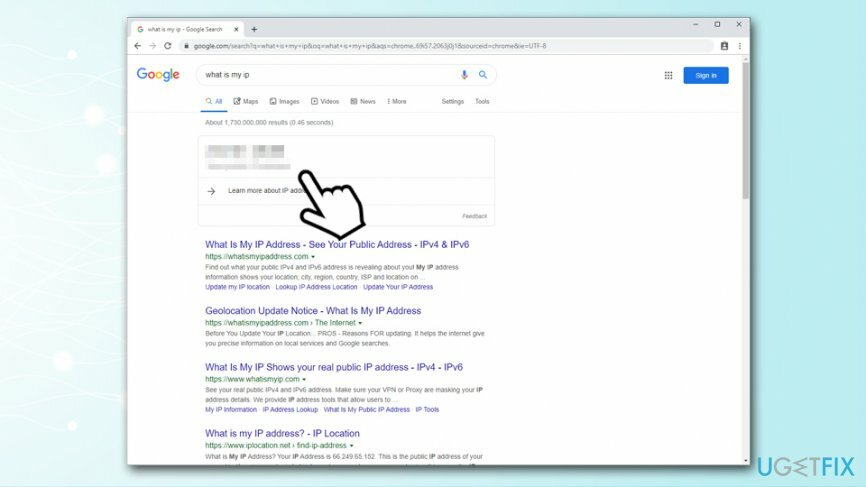
- Kirjoita muistiin IP-osoite joka näytetään sinulle
- Käynnistä uudelleen reitittimesi tai modeemi (huomaa: älä käytä Reset-painiketta, sillä vaarana on palauttaa laitteen tehdasasetukset. Kytke sen sijaan se pistorasiaan muutamaksi minuutiksi ja laita kaapeli takaisin)
- Palaa selaimeesi ja kirjoita Mikä on minun ip taas kerran
- Jos IP-osoitteesi muuttuu, voit käyttää Omegleä uudelleen
Palauta tiedostot ja muut järjestelmäkomponentit automaattisesti
Voit palauttaa tiedostot ja muut järjestelmäkomponentit käyttämällä ugetfix.com-asiantuntijoiden ilmaisia oppaita. Jos kuitenkin sinusta tuntuu, että et ole tarpeeksi kokenut toteuttamaan koko palautusprosessia itse, suosittelemme käyttämään alla lueteltuja palautusratkaisuja. Olemme testanneet jokaista näistä ohjelmista ja niiden tehokkuutta puolestasi, joten sinun tarvitsee vain antaa näiden työkalujen tehdä kaikki työ.
Tarjous
tee se nyt!
ladatapalautusohjelmistoOnnellisuus
Takuu
tee se nyt!
ladatapalautusohjelmistoOnnellisuus
Takuu
Jos sinulla on Reimageen liittyviä ongelmia, voit ottaa yhteyttä teknisiin asiantuntijoihimme ja pyytää heiltä apua. Mitä enemmän tietoja annat, sitä paremman ratkaisun he tarjoavat sinulle.
Tämä patentoitu korjausprosessi käyttää 25 miljoonan komponentin tietokantaa, jotka voivat korvata käyttäjän tietokoneelta vaurioituneen tai puuttuvan tiedoston.
Vioittuneen järjestelmän korjaamiseksi sinun on ostettava lisensoitu versio Reimage haittaohjelmien poistotyökalu.

Pysyäksesi täysin nimettömänä ja estääksesi Internet-palveluntarjoajan ja hallitusta vakoilulta sinun pitäisi työllistää Yksityinen Internet-yhteys VPN. Sen avulla voit muodostaa yhteyden Internetiin samalla, kun olet täysin anonyymi salaamalla kaikki tiedot, estää jäljittäjät, mainokset ja haitallisen sisällön. Mikä tärkeintä, lopetat laittomat valvontatoimet, joita NSA ja muut valtion laitokset suorittavat selkäsi takana.
Odottamattomia tilanteita voi tapahtua milloin tahansa tietokoneen käytön aikana: se voi sammua sähkökatkon vuoksi, a Blue Screen of Death (BSoD) voi tapahtua tai satunnaisia Windows-päivityksiä voi tulla koneeseen, kun olit poissa muutamaksi pöytäkirja. Tämän seurauksena koulutehtäväsi, tärkeät asiakirjat ja muut tiedot saattavat kadota. Vastaanottaja toipua kadonneita tiedostoja, voit käyttää Data Recovery Pro – se etsii tiedostojen kopioita, jotka ovat edelleen saatavilla kiintolevylläsi, ja hakee ne nopeasti.